QQ for win10 安装技巧 如何安装qq for win10
摘要:不知道大家有没有注意,当我们使用qq聊天的时候,发现对方好友的qq头像旁边有个qqforwin10,很好奇,究竟是怎么安装的呢。带着这个问题...
不知道大家有没有注意,当我们使用qq聊天的时候,发现对方好友的qq头像旁边有个qq for win10,很好奇,究竟是怎么安装的呢。带着这个问题一起学习下本篇文章吧。
| 软件名称: | 腾讯QQ2015 for Win10 正式版 最新安装版 |
| 软件大小: | 16.13MB |
| 软件下载: | http://www.jb51.net/softs/301918.html |
具体方法步骤如下所示:
1.我们登录微软账户,然后左键点击桌面左下角的win10图标
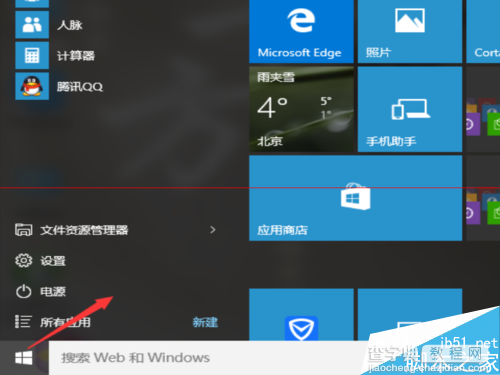
2.找到应用商店,点击打开
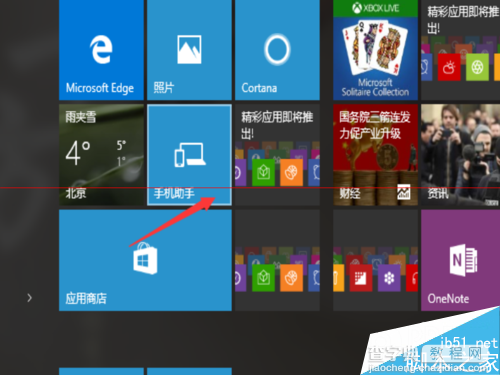
3.在右上角的搜索框里输入QQ
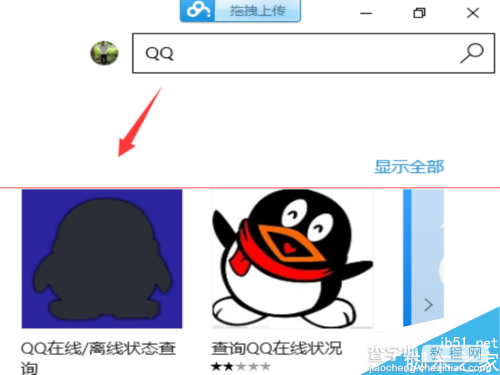
4.点击第一个·
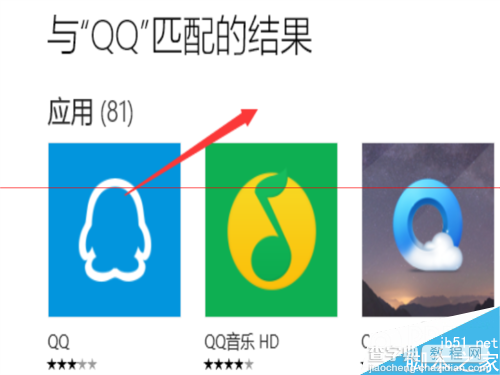
5.点击开始安装
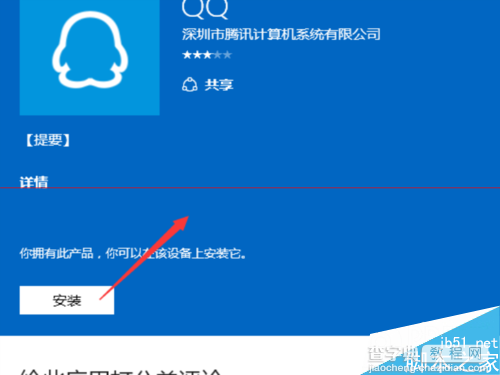
6.安装完成,即可打开输入自己的账号
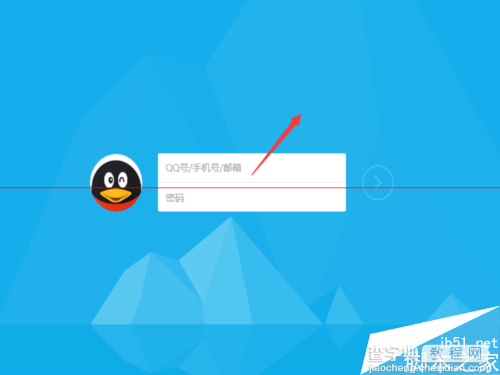
查字典教程网友情提醒大家需要注意事项:必须用微软账号登录win10.
本文全部内容到此结束了,感兴趣的朋友快来安装试试吧。
【QQ for win10 安装技巧 如何安装qq for win10】相关文章:
★ Win10 Mobile RS2快速预览版14915更新修复内容大全
★ Win10预览版14332自制中文ISO镜像下载 32位/64位
★ win10桌面图标怎么设置像文件夹中的图标一样显示? 8种显示形式介绍
★ win10系统安装Office2010提示错误1935怎么办?win10安装Office2010失败的解决方法
